コントロールパネルから稼働中のインスタンスを停止します。
-
当社コントロールパネルを開きます。
-
上記リンクをクリックするとコントロールパネルのログイン画面が表示されます。
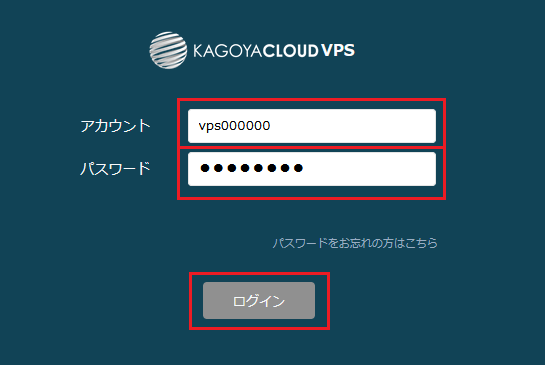
アカウント名とパスワードを入力し、ログインします。
-
[インスタンス一覧]の画面が開きます。
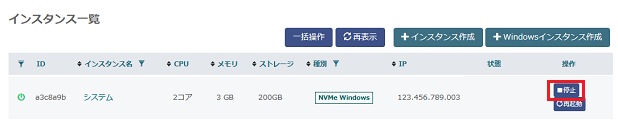
「(停止するインスタンス名)」をクリックします。
-
[「(インスタンス名)」を停止します]と表示されるので「OK」をクリックします。
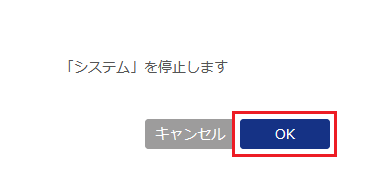
-
処理が開始すると、「処理中」と表示されます。
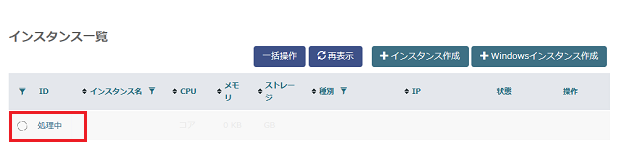
-
停止が完了すると、「処理中」の表示が消え、グレーのアイコンが表示されます。
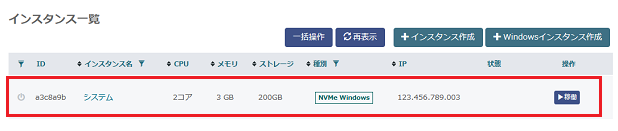
これでインスタンスが停止の状態となりました。
[インスタンス情報]の画面からインスタンスを停止する場合
-
[インスタンス一覧]の画面で停止するインスタンス名をクリックします。
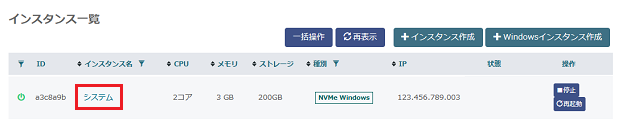
-
[インスタンス情報]の画面で「■停止」をクリックします。
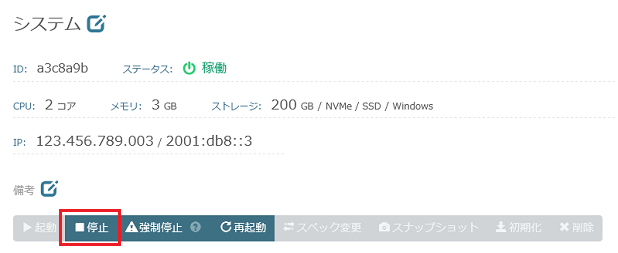
-
[インスタンスを停止します]と表示されるので「OK」をクリックします。
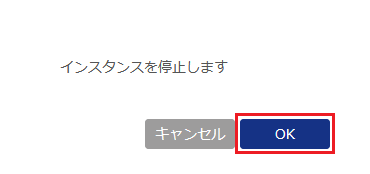
-
停止処理が開始すると、ステータスが「停止中...」と表示されます。
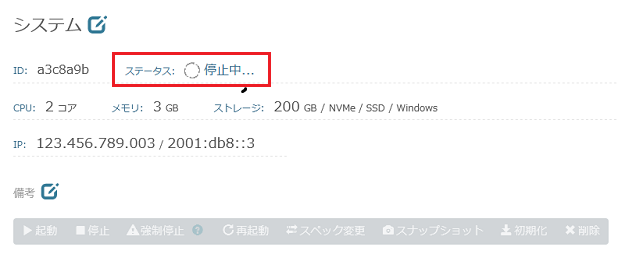
-
停止処理が完了すると、ステータスが「停止」と表示されます。
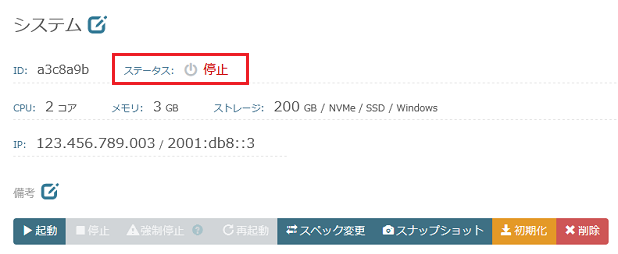
これでインスタンスが停止状態となります。
インスタンスを停止すると、「スペック変更」「スナップショット」「初期化」「削除」を選択できます。
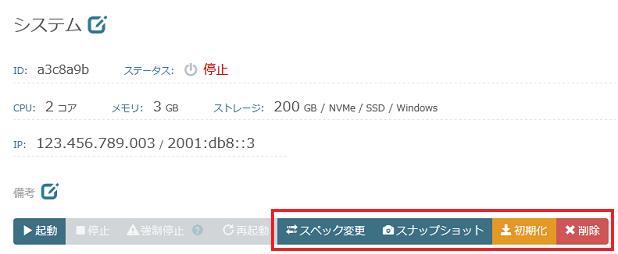
- ■ スペック変更
-
利用中のインスタンスのスペックを変更できます。
- ■ スナップショット
-
利用中のインスタンスをそのままの状態でイメージバックアップできます。
- ■ 初期化
-
利用中のスペックを継続したままインスタンスの内容を初期化します。初期化する際に別のパッケージやスナップショットを適用することもできます。
- ■ 削除
-
インスタンスを完全に削除します。インスタンス内のデータは全て失われます。





